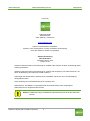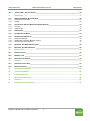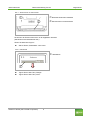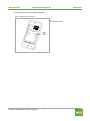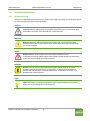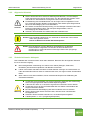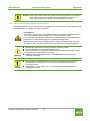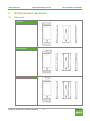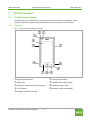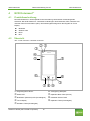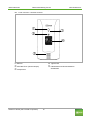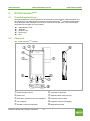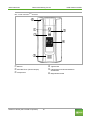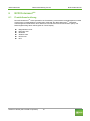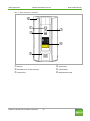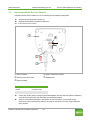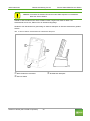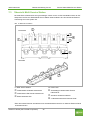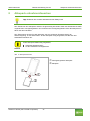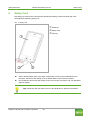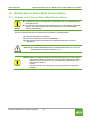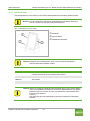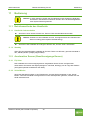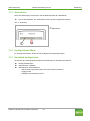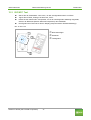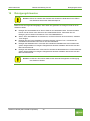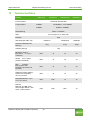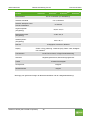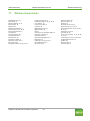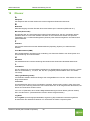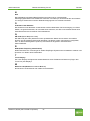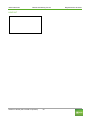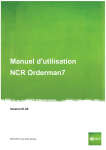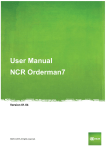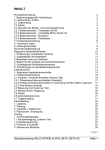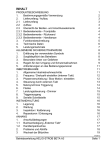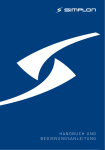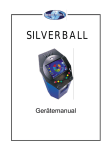Download Gebrauchsanleitung NCR Orderman7
Transcript
Gebrauchsanleitung NCR Orderman7 Version 01.04 NCR © 2015 All rights reserved. NCR Orderman7 Gebrauchsanleitung V01.04 Allgemeines © 2015 by Orderman GmbH Bachstraße 59 5023 Salzburg – Österreich www.orderman.com Irrtümer und Druckfehler vorbehalten. Kopieren, auch auszugsweise, ist ohne schriftliche Genehmigung durch die Orderman GmbH nicht gestattet. Gebrauchsanleitung NCR Orderman7 Ausgabe Februar 2015 Version 01.04 Orderman übernimmt keine Verantwortung für Schäden oder Verluste die durch Anwendung dieser Anleitung entstehen. Orderman übernimmt keine Verantwortung für Verluste oder Ansprüche von dritten Personen, die durch die Benützung der Orderman Geräte entstehen. Änderungen des Inhalts dieser Anleitung sind vorbehalten und können ohne Vorankündigung durchgeführt werden. Diese Anleitung kann nicht Bestandteil eines Vertrages sein. Warenzeichen: Alle Marken- und Produktnamen sind Warenzeichen oder eingetragene Warenzeichen ihrer entsprechenden Firmen. Hinweis: Zusätzliche Fragen zur Bedienung beantwortet gerne Ihr lokaler Orderman Partner! Orderman GmbH (Part of NCR Corporation) 2 NCR Orderman7 Gebrauchsanleitung V01.04 Allgemeines Inhalt 1 Allgemeines ...................................................................................................................... 5 1.1 Garantie _______________________________________________________________________ 5 1.2 Softwarelizenzen – Open Source __________________________________________________ 5 1.3 Kennzeichnung _________________________________________________________________ 5 1.3.1 Seriennummer 1.4 Sicherheitshinweise _____________________________________________________________ 8 1.4.1 1.4.2 1.4.3 1.4.4 Symbolerklärung Allgemeine Hinweise Sicherheitshinweise Akkupack Sicherheitshinweise Barcode-Leser (Laser) 2 Übersicht NCR Orderman7 Handhelds ......................................................................... 11 2.1 NCR Orderman7 Features _______________________________________________________ 12 3 NCR Orderman7 ............................................................................................................. 13 3.1 Produktbeschreibung __________________________________________________________ 13 3.1.1 Übersicht 5 8 9 9 10 13 + 4 NCR Orderman7 ............................................................................................................ 15 4.1 Produktbeschreibung __________________________________________________________ 15 4.1.1 Übersicht 5 NCR Orderman7MSR ........................................................................................................ 17 5.1 Produktbeschreibung __________________________________________________________ 17 5.1.1 Übersicht 6 NCR Orderman7SC .......................................................................................................... 19 6.1 Produktbeschreibung __________________________________________________________ 19 6.1.1 Übersicht 7 Service Station/Multi Service Station............................................................................ 22 7.1 Übersicht Service Station _______________________________________________________ 22 7.2 Inbetriebnahme Service Station __________________________________________________ 23 7.3 Übersicht Multi Service Station __________________________________________________ 25 7.4 Inbetriebnahme Multi Service Station _____________________________________________ 26 8 Akkupack entnehmen/tauschen .................................................................................... 27 9 Safety Cord ..................................................................................................................... 28 10 Betrieb Service Station/Multi Service Station .............................................................. 29 10.1 Aufladen in der Service Station/Multi Service Station ________________________________ 29 10.1.1 10.1.2 Handheld laden Laden des Akkupacks ohne Handheld 10.2 Ladezustand LED Service Station ________________________________________________ 31 10.3 „Status Netzwerk LED“ Service Station____________________________________________ 32 Orderman GmbH (Part of NCR Corporation) 15 17 20 30 31 3 NCR Orderman7 Gebrauchsanleitung V01.04 Allgemeines 10.4 „Power LED“ Service Station ____________________________________________________ 32 11 Bedienung ...................................................................................................................... 33 11.1 Betriebszustände des Handhelds _________________________________________________ 33 11.1.1 11.1.2 Handheld ein/ausschalten Standby 11.2 Acceleration Sensor (Beschleunigungs-Sensor) ____________________________________ 33 11.2.1 11.2.2 Flip View Schlaf-Modus 11.3 Statusleiste ___________________________________________________________________ 34 11.4 Konfigurations-Menü ___________________________________________________________ 34 11.5 Handheld konfigurieren _________________________________________________________ 34 11.5.1 11.5.2 11.5.3 Display Einstellungen Gürteldrucker verbinden (Bluetooth Pairing) Miscellaneous (Verschiedenes) 11.6 Benutzen des Magnetkartenlesers ________________________________________________ 38 11.7 Benutzen des Barcodelesers ____________________________________________________ 39 12 Gerät testen .................................................................................................................... 40 12.1 Ordercard Test ________________________________________________________________ 40 12.2 ISO/NFC Test _________________________________________________________________ 41 12.3 Barcode Test (Imager) __________________________________________________________ 42 13 Zubehör........................................................................................................................... 43 13.1 Orderman Touch Pen ___________________________________________________________ 43 13.2 Orderman Pouch ______________________________________________________________ 43 14 Reinigungshinweise....................................................................................................... 44 15 Technische Daten .......................................................................................................... 45 16 Fehlerbehebung ............................................................................................................. 47 17 Stichwortverzeichnis ..................................................................................................... 49 18 Glossar............................................................................................................................ 50 19 Regulatorische Hinweise ............................................................................................... 52 Orderman GmbH (Part of NCR Corporation) 33 33 33 33 35 36 37 4 NCR Orderman7 1 Gebrauchsanleitung V01.04 Allgemeines Allgemeines Diese Anleitung gilt für NCR Orderman7 Handhelds (auch kurz Handheld genannt) und Orderman Zubehör. Sie umfasst die folgenden NCR Orderman7 Handhelds: NCR Orderman7 NCR Orderman7+ NCR Orderman7MSR NCR Orderman7SC Die unterschiedlichen Ausführungen werden in den nachfolgenden Kapiteln beschrieben. 1.1 Garantie Sämtliche Garantieansprüche sind an Ihren lokalen Orderman Vertragspartner zu richten. 1.2 Softwarelizenzen – Open Source Die verwendeten Open Source-Softwarelizenzen sowie der modifizierte Code können unter [email protected]<mailto:[email protected]> angefordert werden. 1.3 Kennzeichnung Die Kennzeichnung gibt Auskunft über Zertifizierungen, Standards, Produktbezeichnung und Hersteller-Angaben. 1.3.1 Seriennummer Mit dem Orderman7 erfolgt eine Umstellung auf 12-stellige NCR Seriennummern, beginnend mit „125-„ und einer 8-stelligen Nummer. Diese finden Sie am Verpackungsaufkleber (SERIAL NO) sowie an der Innenseite des Batteriefachs (siehe Abb. 1). Bitte verwenden Sie ausschließlich diese NCR-Seriennummer für alle RMAs und Helpdesk-Anfragen. Im bestehenden System Center (1.14.0.0 und folgende) sowie in der POS-Software kann jedoch nur eine 6-stellige Seriennummer eingetragen werden. Verwenden Sie dazu die Emulation Seriennummer (EMULATION SN) vom Verpackungsaufkleber. Sollte die Verpackung nicht mehr vorhanden sein, finden Sie einen Seriennummern Rechner auf unserer Partner Area unter: www.orderman.com. Damit kann die NCR-Seriennummer in eine Emulation Seriennummer umgerechnet werden. Die Seriennummer dient zur eindeutigen Identifizierung des Gerätes. Sie finden die Seriennummer im Akkuschacht des Gerätes. Orderman GmbH (Part of NCR Corporation) 5 NCR Orderman7 Gebrauchsanleitung V01.04 Abb. 1: Seriennummer im Akkuschacht Rückseite Orderman Handheld Seriennummer im Akkuschacht Sie können die Seriennummer auch in der Applikation auslesen (Handheld muss betriebsbereit sein!) Gehen Sie dabei wie folgt vor: Ziehen Sie die „Statusleiste“ nach unten. Abb. 2: Statusleiste Statusleiste Tippen Sie auf das Feld „Settings“. Tippen Sie auf das Feld „About“. Orderman GmbH (Part of NCR Corporation) 6 Allgemeines NCR Orderman7 Gebrauchsanleitung V01.04 Die Seriennummer wird im Display angezeigt. Abb. 3: Seriennummer auslesen Seriennummer Orderman GmbH (Part of NCR Corporation) 7 Allgemeines NCR Orderman7 Gebrauchsanleitung V01.04 1.4 Sicherheitshinweise 1.4.1 Symbolerklärung Allgemeines Symbole und Signalwörter kennzeichnen die Schwere der Gefahr die auftritt, wenn die Maßnahmen zur Schadensverminderung nicht befolgt werden. Vorsicht Vorsicht bedeutet, dass leichte Sachschäden auftreten können. Vorsicht wird durch horizontale Linien ober- und unterhalb des Textes begrenzt. Warnung Warnung bedeutet, dass leichte Personenschäden oder schwere Sachschäden auftreten können. Warnungen werden durch horizontale Linien ober- und unterhalb des Textes begrenzt. Gefahr Gefahr bedeutet, dass schwere Personenschäden auftreten können. In besonders schweren Fällen besteht Lebensgefahr! Gefahr wird durch horizontale Linien ober- und unterhalb des Textes begrenzt. Hinweise Hinweis im Text wird mit nebenstehendem Symbol gekennzeichnet. Hinweise enthalten wichtige Informationen in solchen Fällen, in denen keine Gefahren für Mensch oder Gerät drohen. Hinweise werden durch horizontale Linien ober- und unterhalb des Textes begrenzt Tipps Tipps beschreiben unverbindliche Empfehlungen. Tipps werden durch horizontale Linien ober- und unterhalb des Textes begrenzt. Orderman GmbH (Part of NCR Corporation) 8 NCR Orderman7 1.4.2 Gebrauchsanleitung V01.04 Allgemeines Allgemeine Hinweise Vorsicht Setzen Sie das Gerät nie extremen Witterungsverhältnissen, wie zum Beispiel Hagel oder dauernd extremen Sonnenlicht, aus. Bei auftretenden Schäden muss das Gerät vom Kundendienst auf mögliche Fehler untersucht werden. Zur Bedienung des Handhelds dürfen nur die Finger oder ein kapazitiver TouchPen verwendet werden. Bleistift, Kugelschreiber oder andere spitze Gegenstände führen zur Beschädigung der Touch-Oberfläche. Eine starke mechanische Beanspruchung, wie zum Beispiel verdrehen oder fallen lassen aus übermäßiger Höhe, oder auf spitze Gegenstände, kann zur Beschädigung des Gerätes führen. Schließen Sie keinesfalls die Ladekontakte des Handhelds kurz. Hinweis: Das Handheld enthält keine vom Anwender zu wartenden Teile und darf daher nicht geöffnet werden. Durch ein Öffnen erlischt der Garantieanspruch! Gefahr: Das Handheld ist mit einer Bluetooth Schnittstelle für die drahtlose Kommunikation ausgerüstet. Verwenden Sie das Handheld nie in Umgebungen in denen Bluetooth zu Störungen führen kann (Flugzeuge, Krankenhäuser usw.). 1.4.3 Sicherheitshinweise Akkupack Das Handheld wird mit einem Lithium Ionen Akku betrieben. Beachten Sie die folgenden Hinweise für einen sicheren Umgang: Bei unsachgemäßer Verwendung von Lithium Ionen Akkus (Zerlegen, Zerbrechen, Überhitzen) können diese explodieren oder Brände verursachen. Lithium Ionen Akkus enthalten brennbare und/oder ätzende Lösungen und Lithiumsalze. Im Falle des Auslaufens können diese zu Irritationen der Haut, der Augen und der Schleimhäute führen. Wenn Lithium Ionen Akkus entlüften, können austretende Dämpfe eine Gefährdung der Gesundheit darstellen. Warnung Verwenden Sie ausschließlich ein Original Orderman Akkupack. Bei Verwendung eines nicht typengerechten Akkus besteht Explosionsgefahr! Laden Sie den Akku nur in der dafür vorgesehenen Orderman Service Station. Verwenden Sie für die Service Station/Multi Service Station ausschließlich das Original Orderman Netzteil. Bei offensichtlicher Beschädigung des Akkus ist dieser sofort zu ersetzen. Setzen Sie den Akku keiner extremen Hitze, offenem Feuer oder ätzenden Flüssigkeiten aus. Schließen Sie die Kontakte niemals kurz, es besteht Explosionsgefahr. Ladetemperatur 0 - 35° C (Umgebungstemperatur) Orderman GmbH (Part of NCR Corporation) 9 NCR Orderman7 Gebrauchsanleitung V01.04 Allgemeines Hinweis: Lithium Ionen Akkus sind nach gültigen Entsorgungsrichtlinien zu entsorgen. Ist ein Lithium Ionen Akku mechanisch beschädigt (Bruch, Riss etc.) ist dieser als Sondermüll zu entsorgen (lokale Richtlinien beachten). 1.4.4 Sicherheitshinweise Barcode-Leser (Laser) Der NCR Orderman7SC ist mit einem Laser ausgestattet. Der Laser ist nach der Laser Klasse 2 (DIN EN 60825-1bzw. IEC 60825-1/01.2001) spezifiziert. Laserklasse 2 Zur Klasse 2 gehören Laser im sichtbaren Bereich, bei denen eine Bestrahlung von unter 0.25ms für das Auge unschädlich ist. 0.25ms entsprechen einem Lidschlussreflex, der das Auge automatisch ausreichend gegen längere Bestrahlung schützen kann. Diese Geräte gelten als ungefährlich solange keine Medikamenteneinwirkung die Reaktionszeit der Augen wesentlich erhöht und nicht absichtlich in den Laserstrahl geblickt wird (Unterdrückung des Lidschutzreflexes). Warnung Hinweis Niemals den Laserstrahl in die Augen anderer Personen richten! Niemals absichtlich in den direkten Strahl blicken! Falls Laserstrahlung ins Auge trifft, sind die Augen bewusst zu schließen und der Kopf ist sofort aus dem Strahl zu bewegen. Reflexionen durch spiegelnde Flächen vermeiden (Reflexionen können das Laserlicht verstärken). Das Lesefenster (Austrittsöffnung des Lasers) ist regelmäßig zu reinigen. Ein verschmutztes Lesefenster kann zu einer unkontrollierten Abstrahlung des Laserstrahls führen. Reparaturen am Laser dürfen nur von autorisierten Servicetechnikern/innen durchgeführt werden! Orderman GmbH (Part of NCR Corporation) 10 NCR Orderman7 Gebrauchsanleitung V01.04 2 NCR Orderman7 Handhelds 2.1 Übersicht NCR Orderman7/ NCR Orderman7+ NCR Orderman7MSR NCR Orderman7SC Orderman GmbH (Part of NCR Corporation) 11 NCR Orderman7 Handhelds NCR Orderman7 2.2 Gebrauchsanleitung V01.04 NCR Orderman7 Handhelds NCR Orderman7 Features Feature Orderman7+ Orderman7 Orderman Funknetz Orderman7MSR Orderman7SC Bluetooth - Wireless LAN - NFC - 125kHz RFID Leser - Magnetkarten Leser (MSR) - Barcode Leser Kamera Umgebungslicht Sensor Hardware-Tasten Kapazitive Tasten Umgebungslicht-Sensor Vibration LEDs Lautsprecher Echtzeit Uhr Flashlight (Taschenlampe) Orderman GmbH (Part of NCR Corporation) 12 NCR Orderman7 Gebrauchsanleitung V01.04 3 NCR Orderman7 3.1 Produktbeschreibung NCR Orderman7 Der Orderman7 wurde speziell für die Verbindung mit einem Orderman Funk-Netzwerk (OSR) entwickelt. Die Dateneingabe erfolgt ausschließlich durch die Eingabe am Touch Display. 3.1.1 Übersicht Abb. 4: NCR Orderman7 Handheld Vorderseite Umgebungslicht-Sensor Status LED Notification (Nachricht) LED (frei belegbar) Touch Display Hardware Taste (frei belegbar) Orderman GmbH (Part of NCR Corporation) 13 Verriegelung Akkupack Kapazitive Back Taste (zurück) Hardware Ein/Aus Taste Kapazitive Taste (frei belegbar) NCR Orderman7 Gebrauchsanleitung V01.04 NCR Orderman7 Abb. 5: NCR Orderman7 Handheld Rückseite Kamera LED Blitz/Flashlight (Taschenlampe) Lautsprecher Orderman GmbH (Part of NCR Corporation) Typenschild Ladekontakte und KommunikationsSchnittstelle 14 NCR Orderman7 Gebrauchsanleitung V01.04 4 NCR Orderman7+ 4.1 Produktbeschreibung NCR Orderman7+ Der NCR Orderman7+ wurde speziell für die Verwendung verschiedener Verbindungsarten entwickelt. Der NCR Orderman7+ unterstützt Verbindungen durch Bluetooth, RFID, Wireless LAN und Near Field Communication (NFC). Die Dateneingabe erfolgt durch die Eingabe am Touch Display. 4.2 Bluetooth Wireless LAN RFID NFC Übersicht Abb. 6: NCR Orderman7+ Handheld Vorderseite Umgebungslicht-Sensor Status LED Notification (Nachricht) LED (frei belegbar) Touch Display Hardware Taste (frei belegbar) Orderman GmbH (Part of NCR Corporation) 15 Verriegelung Akkupack Kapazitive Back Taste (zurück) Hardware Ein/Aus Taste Kapazitive Taste (frei belegbar) NCR Orderman7 Gebrauchsanleitung V01.04 NCR Orderman7+ Abb. 7: NCR Orderman7+ Handheld Rückseite Kamera LED Blitz/Torch (Taschenlampe) Lautsprecher Orderman GmbH (Part of NCR Corporation) Typenschild Ladekontakte und KommunikationsSchnittstelle 16 NCR Orderman7 Gebrauchsanleitung V01.04 5 NCR Orderman7MSR 5.1 Produktbeschreibung NCR Orderman7MSR Der NCR Orderman7MSR wurde speziell für die Verwendung verschiedener Verbindungsarten und die Verwendung von Magnetkarten entwickelt. Der NCR Orderman7MSR unterstützt Verbindungen durch Bluetooth, RFID, Wireless LAN und Near Field Communication (NFC). Die Dateneingabe erfolgt durch die Eingabe am Touch Display. 5.2 Magnetkarten-Leser Bluetooth Wireless LAN RFID-Leser NFC Übersicht Abb. 8: NCR Orderman7MSR Handheld Umgebungslicht-Sensor Status LED Notification (Nachricht) LED (frei belegbar) Touch Display Hardware Taste (frei belegbar) Orderman GmbH (Part of NCR Corporation) 17 Verriegelung Akkupack Kapazitive Back Taste (zurück) Hardware Ein/Aus Taste Kapazitive Taste (frei belegbar) Magnetkartenschlitz NCR Orderman7 Gebrauchsanleitung V01.04 NCR Orderman7MSR Abb. 9: NCR Orderman7MSR Rückseite Kamera LED Blitz/Torch (Taschenlampe) Lautsprecher Orderman GmbH (Part of NCR Corporation) Typenschild Ladekontakte und KommunikationsSchnittstelle Magnetkartenschlitz 18 NCR Orderman7 Gebrauchsanleitung V01.04 6 NCR Orderman7SC 6.1 Produktbeschreibung NCR Orderman7SC Der NCR Orderman7SC wurde speziell für die Verwendung verschiedener Verbindungsarten und die Verwendung von Magnetkarten und Barcodes entwickelt. Der NCR Orderman7SC unterstützt Verbindungen durch Bluetooth, RFID, Wireless LAN und Near Field Communication (NFC). Die Dateneingabe erfolgt durch die Eingabe am Touch Display. Magnetkarten-Leser Barcode-Leser Bluetooth Wireless LAN RFID-Leser NFC Orderman GmbH (Part of NCR Corporation) 19 NCR Orderman7 6.2 Gebrauchsanleitung V01.04 NCR Orderman7SC Übersicht Abb. 10: NCR Orderman7SC Handheld Umgebungslicht-Sensor Status LED Touch Display Hardware Taste (frei belegbar) Verriegelung Akkupack Orderman GmbH (Part of NCR Corporation) Magnetkartenschlitz Kapazitive Back Taste (zurück) Hardware Ein/Aus Taste Kapazitive Taste (frei belegbar) Barcode Lesefenster 20 NCR Orderman7 Gebrauchsanleitung V01.04 NCR Orderman7SC Abb. 11: NCR Orderman7SC Rückseite Kamera LED Blitz/Torch (Taschenlampe) Lautsprecher Orderman GmbH (Part of NCR Corporation) Typenschild Ladekontakte Magnetkartenschlitz 21 NCR Orderman7 7 Gebrauchsanleitung V01.04 Service Station/Multi Service Station Service Station/Multi Service Station Die Service Station/Multi Service Station dient zum Laden des Handhelds und stellt zusätzlich eine IP-basierende Ethernet-Verbindung zum Host-System her. Die Service Station/Multi Service Station verfügt außerdem über eine Schnell-Ladefunktion (SchnellLadeschacht für Akkupacks). Hinweis: Zum Updaten der Firmware ist eine Service Station, oder eine Multi Service Station zwingend erforderlich! In der Multi Service Station können gleichzeitig bis zu fünf Handhelds upgedatet und geladen werden. 7.1 Übersicht Service Station Abb. 12: Service Station Vorderseite Rückseite Service Station Ladekontakte Handheld Ladeschacht Ladezustand LED Schnell-Ladeschacht Status Netzwerk LED Orderman GmbH (Part of NCR Corporation) 22 Power LED Schutzklappe Ladekontakte SchnellLadeschacht Anschluss Orderman Netzteil Netzwerkanschluss Ethernet RJ45 NCR Orderman7 7.2 Gebrauchsanleitung V01.04 Service Station/Multi Service Station Inbetriebnahme Service Station Verkabeln Sie die Service Station wie in der nachfolgenden Abbildung dargestellt. Stecken Sie das Orderman Netzteil an. Stecken Sie das Ethernet Netzwerk-Kabel an. Abb. 13: Anschlüsse Service Station Service Station Ethernet Anschluss RJ45 Ethernet Kabel Daten-Übertragung Kabel-Kategorie 100Mbit mindestens Cat5 1Gbit mindestens Cat5e Stecker Orderman Netzteil Netzteilkabel Achten Sie auf die richtige Verlegung des Netzteilkabels. Stecken Sie den Stecker vollständig in die Buchse und drücken Sie das Kabel zur Gehäuseunterseite. Stecken Sie das Netzwerkkabel in die Buchse bis zum Einrasten. Ist das Kabel richtig gesteckt und das Netzwerk aktiv, blinken die LEDs an der Buchse und die „Status Netzwerk LED“ leuchtet. Orderman GmbH (Part of NCR Corporation) 23 NCR Orderman7 Gebrauchsanleitung V01.04 Service Station/Multi Service Station Hinweis: Vermeiden Sie direktes Sonnenlicht oder Wärmequellen in unmittelbarer Nähe der Service Station. Sobald sie das Handheld in die Service Station stellen, beginnt das Gerät zu laden. Der Ladezustand wird an der „Status LED“ am Handheld angezeigt. Zusätzlich zum Handheld kann gleichzeitig ein weiteres Akkupack im Schnell-Ladeschacht geladen werden. Abb. 14: Service Station mit Handheld und zusätzlichem Akkupack NCR Orderman7 Handheld Service Station Orderman GmbH (Part of NCR Corporation) Zusätzliches Akkupack 24 NCR Orderman7 7.3 Gebrauchsanleitung V01.04 Service Station/Multi Service Station Übersicht Multi Service Station Die Multi Service Station dient zum gleichzeitigen Laden von bis zu fünf Handhelds und bis zu fünf Akkupacks. Die Service Station/Multi Service Station stellt zusätzlich eine IP-basierende EthernetVerbindung zum Host System her. Abb. 15: Multi Service Station Vorderseite Rückseite Multi Service Station Ladekontakte Handheld Ladeschacht Ladezustand LED Schnell-Ladeschacht Status Netzwerk LED Power LED Schutzklappe Ladekontakte SchnellLadeschacht Anschluss Orderman Netzteil 2 x Netzwerkanschluss Ethernet RJ45* *Einer der beiden Ethernet Anschlüsse kann als Netzwerkanschluss für ein weiteres Ethernet-Gerät verwendet werden. Orderman GmbH (Part of NCR Corporation) 25 NCR Orderman7 7.4 Gebrauchsanleitung V01.04 Service Station/Multi Service Station Inbetriebnahme Multi Service Station Verkabeln Sie die Multi Service Station wie in der nachfolgenden Abbildung gezeigt. Stecken Sie das Orderman Netzteil an. Stecken Sie das Ethernet Netzwerk-Kabel an. Abb. 16: Anschlüsse Multi Service Station Multi Service Station 2 x Ethernet Anschluss RJ45 Daten-Übertragung Kabel-Kategorie 100Mbit mindestens Cat5 1Gbit mindestens Cat5e Ethernet Kabel Stecker Netzteil Stecken Sie das Netzwerkkabel in die Buchse bis zum Einrasten. Ist das Kabel richtig gesteckt und das Netzwerk aktiv, blinken die LED’s an der Buchse und die „Status Netzwerk LED“ leuchtet. Hinweis: Vermeiden Sie direktes Sonnenlicht oder Wärmequellen in unmittelbarer Nähe der Multi Service Station. Sobald sie das Handheld in die Service Station stellen, beginnt das Gerät zu laden. Der Ladezustand wird an der „Status LED“ am Handheld angezeigt. Orderman GmbH (Part of NCR Corporation) 26 NCR Orderman7 8 Gebrauchsanleitung V01.04 Akkupack entnehmen/tauschen Akkupack entnehmen/tauschen Tipp: Entfernen Sie vor dem Akkuwechsel das Safety Cord! Zum Entnehmen des Akkupacks drücken Sie gleichzeitig auf beiden Seiten des Handhelds die dafür vorgesehenen Verriegelungstasten. Durch Drücken der Verriegelungstasten rückt das Akkupack ein Stück aus dem Handheld. Zum Einschieben drücken Sie das Akkupack, bis zum spürbaren Einrasten (Klick) der Akkuverriegelung, in den Akkuschacht. Ist der Akkupack richtig eingerastet, schaltet sich das Handheld automatisch ein. Ist der Akkupack nicht richtig eingerastet, startet das Handheld nicht. ist das Handheld nicht abgedichtet. Hinweis Abb. 17: Akkupack tauschen Verriegelungstasten Akkupack Akkupack Orderman GmbH (Part of NCR Corporation) 27 NCR Orderman7 9 Gebrauchsanleitung V01.04 Safety Cord Safety Cord Das Safety Cord wird an der Unterseite des Handhelds befestigt. Gehen Sie dabei wie in der nachfolgenden Abbildung gezeigt vor: Abb. 18: Safety Cord Handheld Safety Cord Führung Ziehen Sie das Safety Cord in der dafür vorgesehenen Führung des Handhelds bis zum Einrasten. Sie können das Safety Cord von beiden Seiten in die Führung schieben. Durch seitlichen Druck kann das Safety Cord in der Führung verschoben und vom Handheld getrennt werden. Tipp: Verwenden Sie das Safety Cord um das Handheld vor Stürzen zu bewahren. Orderman GmbH (Part of NCR Corporation) 28 NCR Orderman7 10 Gebrauchsanleitung V01.04 Betrieb Service Station/Multi Service Station Betrieb Service Station/Multi Service Station 10.1 Aufladen in der Service Station/Multi Service Station Hinweis Laden Sie den Akku vor Erstgebrauch vollständig auf, bis die „Ladezustand LED“ dauerhaft leuchtet. Die optimale Ladeleistung wird automatisch geregelt. Ist der Akkupack vollständig geladen, kann das Handheld bzw. der Akkupack in der Service Station/Multi Service Station bleiben. Die Service Station/Multi Service Station bietet verschiedene Lademöglichkeiten: Laden des Akkupacks im Handheld Laden eines Akkupacks im Schnell-Ladeschacht Laden des Akkupacks im Handheld und zusätzliches Akkupack im SchnellLadeschacht Vorsicht: Die zulässige Betriebstemperatur (Umgebungstemperatur) für die Service Station/Multi Service Station beträgt 0 - 35⁰ C. Hinweis: Steckt ein geladenes Handheld oder Akkupack länger in der Service Station (oder wird in geladenem Zustand in die Service Station/Multi Service Station gesteckt), kann es neuerlich zu einer grün blinkenden „Ladezustand LED“ kommen (wird geladen). Ursache: Der Akku wird durch die Laderegelung auf einem optimalen Ladezustand gehalten. Orderman GmbH (Part of NCR Corporation) 29 NCR Orderman7 Gebrauchsanleitung V01.04 Betrieb Service Station/Multi Service Station 10.1.1 Handheld laden Das Handheld kann durch Stecken in die Service Station/Multi Service Station geladen werden. Hinweis: Um das Handheld in die Service Station/Multi Service Station stecken zu können, müssen Sie erst das Safety Cord entfernen! Abb. 19: Handheld in Service Station Handheld Service Station Zusätzlicher Akkupack Hinweis: Zusätzlich zum Handheld kann auch noch ein weiterer Akkupack im Schnell-Ladeschacht geladen werden. Status LED Handheld Status LED blau Handheld befindet sich im Boot Vorgang (Start Vorgang) LED blinkt grün Akku wird geladen LED grün Akku geladen LED rot Akku lädt nicht (siehe Kapitel Fehlerbehebung) Hinweis: Steckt ein geladenes Handheld oder Akkupack länger in der Service Station (oder wird in geladenem Zustand in die Service Station/Multi Service Station gesteckt), kann es neuerlich zu einer grün blinkenden „Ladezustand LED“ kommen (wird geladen). Ursache: Der Akku wird durch die Laderegelung auf einem optimalen Ladezustand gehalten. Orderman GmbH (Part of NCR Corporation) 30 NCR Orderman7 Gebrauchsanleitung V01.04 Betrieb Service Station/Multi Service Station 10.1.2 Laden des Akkupacks ohne Handheld Sie können den Akkupack dem Handheld entnehmen, und direkt in die Service Station stecken. Abb. 20: Akkupack in der Service Station Akkupack Service Station Ladezustand LED Status Netzwerk LED Power LED 10.2 Ladezustand LED Service Station Anzeige Ladezustand LED Status Grün blinkend Akku wird geladen Grün Akku ist geladen Rot Akku lädt nicht (siehe Kapitel Fehlerbehebung) Hinweis: Die „Ladezustand LED“ an der Service Station zeigt ausschließlich den Ladezustand eines Akkupacks im Schnell-Ladeschacht an. Wird ein Handheld in die Service Station gesteckt, zeigt die „Status LED“ am Handheld den Ladezustand an. Orderman GmbH (Part of NCR Corporation) 31 NCR Orderman7 Gebrauchsanleitung V01.04 Betrieb Service Station/Multi Service Station 10.3 „Status Netzwerk LED“ Service Station Die „Status Netzwerk LED“ zeigt an, ob die Service Station/Multi Service Station mit einem aktiven Ethernet Netzwerk verbunden ist. 10.4 „Power LED“ Service Station Die „Power LED“ zeigt an ob die Service Station/Multi Service Station mit Spannung versorgt ist. Orderman GmbH (Part of NCR Corporation) 32 NCR Orderman7 11 Gebrauchsanleitung V01.04 Bedienung Bedienung Hinweis: In dieser Anleitung werden die Grundfunktionen des Orderman Handhelds beschrieben. Alle weiteren Funktionen werden durch die Kassenapplikation Ihres System Partners gesteuert. 11.1 Betriebszustände des Handhelds 11.1.1 Handheld ein/ausschalten Sie können durch kurzes Drücken der „Ein/Aus Taste“ das Handheld einschalten. Hinweis: Schaltet sich das Handheld nicht ein, ist möglicherweise der Ladestand des Akkus zu niedrig (siehe Kapitel Fehlerbehebung). Sie können das Handheld durch längeres Drücken der „Ein/Aus Taste“ ausschalten. 11.1.2 Standby Wenn Sie bei betriebsbereitem Handheld die „Ein/Aus Taste“ kurz Drücken, geht das Handheld in den „Standby Modus“ (Display abgeschaltet). 11.2 Acceleration Sensor (Beschleunigungs-Sensor) 11.2.1 Flip View Das Handheld ist mit einem Neigungssensor ausgestattet. Dieser Sensor ermöglicht das automatische Schwenken der Displayanzeige um 180 Grad, abhängig von der Lage des Gerätes (ermöglicht optimale Lesbarkeit für den Gast). 11.2.2 Schlaf-Modus Steckt das Handheld kopfüber in der Gürteltasche, geht das Gerät unmittelbar in den „SchlafModus“. Wird das Handheld herausgenommen und in Arbeitsposition gebracht, schaltet sich das Gerät automatisch ein. Orderman GmbH (Part of NCR Corporation) 33 NCR Orderman7 Gebrauchsanleitung V01.04 11.3 Statusleiste Nach dem Startvorgang erscheint am oberen Bildschirmrand die „Statusleiste“. Durch Herunterziehen der „Statusleiste“ öffnen Sie das „Konfigurations-Menü“. Abb. 21: Statusleiste Statusleiste 11.4 Konfigurations-Menü Im „Konfigurations-Menü“ finden Sie alle verfügbaren Einstellmöglichkeiten. 11.5 Handheld konfigurieren Sie können die nachfolgend beschriebenen Einstellungen am Handheld durchführen: Display-Einstellungen Gürtel-Drucker verbinden Miscellaneous (Verschiedenes) - Switch left an right buttons (linke und rechte Tasten umkehren) - Logging on/off - Flashlight (Taschenlampe) on/off Orderman GmbH (Part of NCR Corporation) 34 Bedienung NCR Orderman7 Gebrauchsanleitung V01.04 Bedienung 11.5.1 Display Einstellungen Sie kommen durch Herunterziehen der „Statusleiste“ zum „Konfigurations-Menü“. Tippen Sie auf „Settings“. Tippen Sie auf „Screen“. Folgende Einstellungen stehen zur Verfügung: Funktion „Control automatically“ Wert Wirkung ☑ Aktiviert Die Helligkeitseinstellung wird durch den Umgebungslichtsensor automatisch gesteuert. „Control automatically“ □ Nicht aktiviert Die Helligkeitseinstellung kann durch einen im Display angezeigten Schieberegler manuell eingestellt werden. „Screen timer“ in Sekunden 5 – 60 „Sleep timer“ in Sekunden 30 – 180 Definiert die Zeit, nach der sich das Display abdunkelt, wenn es nicht genutzt wird. Definiert die Zeit, nach der sich das Display ausschaltet, wenn es nicht genutzt wird. Hinweis: Die Displayeinstellungen tragen wesentlich zum Stromverbrauch des Handhelds bei. Je geringer die Helligkeit, desto länger die Betriebsdauer! Orderman GmbH (Part of NCR Corporation) 35 NCR Orderman7 Gebrauchsanleitung V01.04 Bedienung 11.5.2 Gürteldrucker verbinden (Bluetooth Pairing) Um den Gürteldrucker mit dem Handheld zu verbinden gehen Sie wie folgt vor: Schalten Sie den Gürteldrucker ein. Ziehen Sie die „Statusleiste“ nach unten Tippen Sie am Handheld im Menu „Settings“ auf die Funktion „Pairing“. Tippen Sie „Pair Printer“. Halten Sie den Drucker nah an das Handheld (siehe Abbildung unten) Die Antenne für die Erkennung des Druckers befindet sich in der rechten oberen Ecke des Handhelds. Die Antenne des Druckers befindet sich etwa in der Mitte der Drucker Vorderseite. Starten Sie den Scanvorgang durch Tippen auf „Pair Printer“. Wird der Drucker erkannt erscheint „State: Paired “ und es wird automatisch ein Testausdruck erstellt. Abb. 22: Gürteldrucker verbinden Gürteldrucker Orderman Handheld Drucker Vorderseite 11.5.2.1 Gürteldrucker testen Um den Gürteldrucker zu testen gehen Sie wie folgt vor: Ziehen Sie die „Statusleiste“ nach unten um das „Konfigurations-Menü“ zu öffnen. Tippen Sie auf das Feld „Settings“. Tippen Sie auf das Feld „Pairing“. Tippen Sie auf das Feld „Test Print“ (Testausdruck). Prüfen Sie den Testausdruck am Gürteldrucker. Orderman GmbH (Part of NCR Corporation) 36 NCR Orderman7 Gebrauchsanleitung V01.04 Bedienung 11.5.3 Miscellaneous (Verschiedenes) 11.5.3.1 Tastaturbelegung umkehren (Switch left and right buttons) Die Funktion der beiden frei belegbaren Hardwaretasten, links und rechts am Handheld, können durch Aktivieren der Funktion „Tastatur umkehren“ umgekehrt werden. Im Menü „Settings/Miscellaneous“ stehen folgende Einstellungen zur Verfügung: Funktion Wert Wirkung „Switch left and right buttons““ ☑ Aktiviert „Switch left and right buttons““ □ Die frei belegbaren Hardwaretasten werden umgekehrt. Nicht aktiviert Die frei belegbaren Hardwaretasten werden nicht umgekehrt. 11.5.3.2 Logging (Prozessaufzeichnung) Durch Aktivieren der Funktion „Logging“ werden alle Debug-Messages des Handhelds protokolliert. Um die Log-Datei besser auswerten zu können, kann zu einem bestimmten Zeitpunkt ein Marker (Kennzeichen) gesetzt werden. Dieser Marker ist bei der Analyse durch den Servicetechniker/in leicht zu identifizieren. Die Log-Dateien können nur durch geschulte Servicetechniker/innen ausgelesen werden. Hinweis: Aktivieren Sie die Funktion „Logging“ nur zur Fehleranalyse. 11.5.3.3 Flashlight (Taschenlampe) Durch Aktivieren der Funktion „Torch“ können Sie die LED Taschenlampe an der Rückseite des Handhelds verwenden. Hinweis: Häufiges Verwenden der Taschenlampe benötigt viel Energie und reduziert die Betriebsdauer des Handhelds. Orderman GmbH (Part of NCR Corporation) 37 NCR Orderman7 Gebrauchsanleitung V01.04 Bedienung 11.6 Benutzen des Magnetkartenlesers Ziehen Sie die Magnetkarte mit dem Magnetstreifen nach vorne (siehe Abbildung unten) von oben nach unten zügig und auf ganzer Länge durch den Magnetkartenschlitz. . Abb. 23: NCR Orderman7MSR NCR Orderman7MSR Magnetkarte Orderman GmbH (Part of NCR Corporation) Magnetstreifen 38 NCR Orderman7 Gebrauchsanleitung V01.04 Bedienung 11.7 Benutzen des Barcodelesers Der Barcodeleser ermöglicht das Lesen von 1D und 2D Barcodes. Halten Sie den Barcode möglichst mittig im Laser Fadenkreuz. Abb. 24: Handheld Rückseite NCR Orderman7SC Laserstrahl 1D Barcode Laser-Fadenkreuz 2D QR-Code ** Lesefenster *1D Barcode: Strich-Code **2D QR-Code: Data Matrix-Code Orderman GmbH (Part of NCR Corporation) 39 NCR Orderman7 12 Gebrauchsanleitung V01.04 Gerät testen Gerät testen 12.1 Ordercard Test Ziehen Sie die „Statusleiste“ nach unten, um das „Konfigurations-Menü“ zu öffnen. Tippen Sie im Menü „Settings“ auf das Feld „Tests“. Halten Sie die OrderCard, wie in der nachfolgenden Abbildung dargestellt, zum Handheld (rechte obere Ecke des Handhelds). Das Ergebnis des Tests sehen Sie am Display (entsprechend der Geräteausstattung!). Abb. 25: OrderCard Test Orderman GmbH (Part of NCR Corporation) Orderman OrderCard Handheld Testergebnis 40 NCR Orderman7 Gebrauchsanleitung V01.04 Gerät testen 12.2 ISO/NFC Test Ziehen Sie die „Statusleiste“ nach unten, um das „Konfigurations-Menü“ zu öffnen. Tippen Sie im Menü „Settings“ auf das Feld „Tests“. Halten Sie den aktiven NFC Transponder, wie in der nachfolgenden Abbildung dargestellt, dicht an die Rückseite (Bereich Kamera/Lautsprecher) des Handhelds. Das Ergebnis des Tests sehen Sie am Display (entsprechend der Geräteausstattung!) Abb. 26: NFC Test NFC NFC Datenträger Handheld Testergebnis Orderman GmbH (Part of NCR Corporation) 41 NCR Orderman7 Gebrauchsanleitung V01.04 Gerät testen 12.3 Barcode Test (Imager) Ziehen Sie die „Statusleiste“ nach unten, um das „Konfigurations-Menü“ zu öffnen. Tippen Sie im Menü „Settings“ auf das Feld „Tests“ Halten Sie den Barcode/QR-Code, wie in der nachfolgenden Abbildung dargestellt, zum Handheld. Das Laser-Fadenkreuz soll möglichst mittig im Code sein. Das Ergebnis des Tests sehen Sie am Display (entsprechend der Geräteausstattung!) Abb. 27: Imager Test QR-Code Laser Fadenkreuz Handheld Testergebnis Orderman GmbH (Part of NCR Corporation) 42 NCR Orderman7 13 Gebrauchsanleitung V01.04 Zubehör Zubehör 13.1 Orderman Touch Pen Der kapazitive Orderman Touch Pen wurde speziell entwickelt, um ein optimales Arbeiten mit dem Touch Display zu gewährleisten. Hinweis: Beschädigungen am Touch Display sind bei bestimmungsgemäßem Gebrauch des Orderman Touch Pen nahezu ausgeschlossen. 13.2 Orderman Pouch Die Orderman Pouch schützt das Handheld und ermöglicht einen schnellen, sicheren Zugriff. Wird das Handheld mit dem Safety Cord nach oben in die Pouch gesteckt (wie im Bild unten dargestellt), geht das Handheld automatisch in den Stand-by Betrieb. Abb. 28: Orderman Pouch Orderman GmbH (Part of NCR Corporation) 43 NCR Orderman7 14 Gebrauchsanleitung V01.04 Reinigungshinweise Reinigungshinweise Hinweis: Öffnen Sie niemals das Gehäuse des Orderman Handhelds! Durch Öffnen des Gehäuses erlischt der Garantieanspruch! Beachten Sie die folgenden Pflegetipps, dann haben Sie garantiert noch lange Freude an Ihrem Orderman Gerät: Reinigen Sie die Kontakte bevor Sie ein Gerät in der Ladestation laden. Feuchte Kontakte können mit der Zeit zu einer Korrosion der Ladekontakte führen. Verwenden Sie zur Reinigung ein trockenes und sauberes Tuch oder Wattestäbchen. Akkus, deren Kontaktfläche verschmutzt ist, von Zeit zu Zeit mit einem trockenen, sauberen Tuch reinigen. Reinigen Sie die Touch-Oberfläche mit einem feuchten, weichen Tuch. Verwenden Sie keinesfalls Scheuermittel oder Tücher mit rauer Oberfläche. Reinigen der Netzteilbuchse: Versuchen Sie niemals die Netzteilbuchse mit Pressluft oder spitzen Gegenständen zu reinigen! Gelegentliches leichtes Ausblasen der Buchse mit dem Mund ist ausreichend. Reinigen der Netzwerkbuchse: Versuchen Sie niemals die Netzwerkbuchse mit Pressluft oder spitzen Gegenständen zu reinigen! Gelegentliches leichtes Ausblasen der Buchse mit dem Mund ist ausreichend. Hinweis: Verwenden Sie niemals Alkohol oder ätzende Flüssigkeiten zur Reinigung der Orderman Geräte! Orderman GmbH (Part of NCR Corporation) 44 NCR Orderman7 15 Gebrauchsanleitung V01.04 Technische Daten Technische Daten Funktion Orderman7+ Orderman7 Funk-Frequenz Frequenzband Orderman7MSR Orderman SC Dualband 433/915 MHz 433MHz 433.050MHz – 434.790MHz 915MHz 902MHz – 928MHz Sendeleistung kleiner 1 mW ERP Akku Li-Ion Polymer 3,7V 3150 mAh Dichtheit IP67 Abmessungen H/B/T mm 165/84/18 165/84/24,6 165/84/27 Gewicht Handheld ohne Akku (g) 191g 214g 228g Gewicht Akku (g) 76g Bluetooth Class 2 V2.1 (V4.0 Nein Ja Ja Ja WLAN 802.11 a/b/g/n (2,4Ghz und 5GHz) Nein Ja Ja Ja Nein Ja Ja Ja Nein Ja Ja Ja Nein Nein Ja Ja Nein Nein Nein Ja IEEE 802.15 vorbereitet) NFC 13,56MHz Peer to Peer, R/W ISO18092, ISO14443A und ISO15693 Ordercard 125kHz, EM4001, EM4200 oder kompatibel, UID only, ISO7816 Magnetkartenleser 3 Spur LoCo, HiCo Karten Scanner Barcode- und QR Code, Aimer Imager 650nm, roter Laser, 1mW, Klasse 2 Orderman GmbH (Part of NCR Corporation) 45 NCR Orderman7 Gebrauchsanleitung V01.04 Funktion Orderman7 Betriebsdauer Technische Daten Orderman7+ Orderman7MSR Bis zu 18 Stunden pro Akkuladung* Ladezeit Handheld Ca. 3,5 Stunden Ladezeit Akkupack in der Schnell-Ladestation ~2 Stunden Lagertemperatur (Umgebung) -20⁰ bis +60⁰ C Betriebstemperatur (Umgebung) -10 bis +50⁰ C Ladetemperatur (Umgebung) 0 bis +35⁰ C Kamera Display Orderman7SC 5 Megapixel, Autofocus, Blitzlicht Größe: 5 Zoll, Auflösung: 1280x720 (HD); Farbe: 24bit; Helligkeit: max.450cd/m2 Touchscreen PCAP Touch Panel, 4 Finger Gestensteuerung Sensoren Umgebungslichtsensor, Beschleunigungssensor Tasten 2 Tasten frei belegbar Lautsprecher integriert Vibrationsmotor integriert *abhängig vom grafischen Design der Benutzeroberfläche und der Helligkeitseinstellung! Orderman GmbH (Part of NCR Corporation) 46 NCR Orderman7 16 Gebrauchsanleitung V01.04 Fehlerbehebung Fehlerbehebung Fehler Mögliche Ursache Mögliche Lösung Handheld lädt nicht Ladekontakte oxydiert Handheld muss repariert werden* Ladekontakte verunreinigt Mit trockenem Tuch reinigen Keine Spannungsversorgung Spannungsversorgung der Service/Multi Service Station und des Netzteils prüfen Akku defekt Akku muss ersetzt werden Akku lädt nicht Ladekontakte oxydiert Handheld muss repariert werden* (im Schnell-Ladeschacht) Ladekontakte verunreinigt Mit trockenem Tuch reinigen Keine Spannungsversorgung Spannungsversorgung der Service/Multi Service Station und des Netzteils prüfen Akkuverriegelung verschmutzt Verriegelung reinigen Akkuverriegelung defekt Handheld muss repariert werden* Federkontakte defekt Handheld muss repariert werden* Akku defekt Akku muss ersetzt werden Akku leer Akku laden Akku nicht richtig eingesetzt Akku richtig einsetzen Akku defekt Akku ersetzen Handheld defekt Handheld muss repariert werden* Keine Verbindung zum Host System Netzwerk Verbindung prüfen Prozess (Applikation) hängt Handheld herunterfahren und neu starten Automatische Hintergrundbeleuchtung zu dunkel/hell Linse des Umgebungslichtsensors verschmutzt Display mit einem weichen Tuch reinigen Keine Netzwerkverbindung der Service/Multi Service Station Netzwerkkabel nicht eingesteckt Netzwerkkabel einstecken Keine Stromversorgung der Service/Multi Service Station Stromversorgung herstellen Netzwerkkomponenten (Switch) nicht eingeschaltet Netzwerkkomponenten einschalten Handheld startet nicht Kassen-Applikation startet nicht (Status Netzwerk LED an der Service/Multi Service Station leuchtet nicht) (Power LED an der Service/Multi Service Station muss leuchten) *Das Handheld darf nur von geschulten Servicetechnikern/innen repariert werden! Orderman GmbH (Part of NCR Corporation) 47 NCR Orderman7 Gebrauchsanleitung V01.04 Fehlerbehebung Fehler Mögliche Ursache Mögliche Lösung Keine Verbindung zum Orderman Funknetzwerk Keine Netzwerkverbindung der Funk Basisstation zum Host System Netzwerk-Verkabelung und Stromversorgung der Funk Basisstation prüfen Reichweite überschritten Position der Funk Basisstation entsprechend verändern Funk Störung (anderes Orderman Funknetzwerk) Funkkanal wechseln Netzwerkkonfiguration wurde verändert Netzwerkkonfiguration prüfen/ändern WIFI am Handheld deaktiviert WIFI am Handheld aktivieren Accesspoint ohne Stromversorgung Stromversorgung wieder herstellen Reichweite überschritten Position des Accesspoints entsprechend verändern WIFI Einstellungen wurden verändert (Verschlüsselung etc.) WIFI Einstellungen prüfen/ändern Keine WIFI (Wireless LAN) Verbindung Orderman GmbH (Part of NCR Corporation) 48 NCR Orderman7 17 Gebrauchsanleitung V01.04 Stichwortverzeichnis Stichwortverzeichnis 125kHz RFID Leser 12 Akku defekt 47 Akkuverriegelung 27, 47 Barcode Leser 12 Bluetooth 12 Bluetooth Schnittstelle 9 Ein/Aus Taste 13, 17, 20, 33 Entsorgungsrichtlinien 9 Firmware 22 Funk Basis Station 48 Garantieansprüche 5 Gürteldrucker 36 Hersteller- Angaben 5 Kapazitiver Touch- Pen 9 Kennzeichnung 5 Konfigurationsleiste 36, 40, 41, 42 Konfigurationsmenü 34 Ladezustand LED 22, 25, 29, 30, 31 Laser Klasse 2 10 Lithium Ionen Akku 9 Log- Datei 37 Magnetkarten Leser 12 Magnetstreifen 38 NFC 12 Orderman Funk- Netzwerk (OSR) 13 Orderman Funknetz 12 Orderman Partner 2 Orderman Vertragspartner 5 Pflegetipps 44 Power LED 22, 25, 31, 32, 47 Produktbezeichnung 5 QR- Code 39, 42 Orderman GmbH (Part of NCR Corporation) 49 RFID Datenträger 40 Seriennummer 5, 6 Standards 5 Startleiste 36, 40, 41, 42 Status LED 13, 15, 17, 20, 31 Status Netzwerk LED 22, 23, 25, 26, 31, 32, 47 Statusleiste 6, 34, 36 Testausdruck 36 Torch (Taschenlampe) 12, 14, 16, 18, 21, 34, 37 Touch Display 13, 15, 17, 19, 20, 43 Umgebungslicht Sensor 12 Updaten 22 Wireless LAN 12 Zertifizierungen 5 NCR Orderman7 18 Gebrauchsanleitung V01.04 Glossar Glossar A Akkupack Als Akkupack wird der Akku zusammen mit der integrierten Elektronik bezeichnet. B Bluetooth Datenübertragung zwischen Geräten über kurze Distanz per Funktechnik (IEEE 802.15.1) Barcode (Strichcode) Als Barcode wird eine opto-elektronisch lesbare Schrift bezeichnet, die aus verschieden breiten, parallelen Strichen und Lücken besteht. Die Daten in einem Strichcode werden mit optischen Lesegeräten, wie z. B. Barcodelesegeräten (Scanner) oder Kameras eingelesen und elektronisch weiterverarbeitet. F Firmware Als Firmware bezeichnet man die Betriebssoftware (Operating System) von elektronischen Geräten. Funk Basisstation (RBS) Die Funk Basisstation ermöglicht eine Verbindung von Orderman Geräten zum Host System und eine Erweiterung der Funkreichweite. H Handheld Als Handheld werden in dieser Anleitung alle Varianten des Orderman Handhelds bezeichnet. L Laserklasse Um eine Einstufung von Lasergeräten bezüglich ihrer Gefährlichkeit vornehmen zu können, wurden diese in Laserklassen (1, 1C,1M, 2, 2M, 3R, 3B, 4) eingeteilt (DIN EN 60825-1bzw. IEC 608251/01.2001). LED (Light-Emitting Diode) Leuchtdioden wandeln elektrische Energie sehr energieeffizient in Licht um. LEDs haben eine sehr lange Lebensdauer. LoCo/HiCo Für Magnetstreifen gibt es zwei verschiedene Varianten. Diese werden mit HiCo (High Coercivity) und LoCo (Low Coercivity) bezeichnet. Sie unterscheiden sich in der magnetischen Flussdichte, mit denen sie beschrieben werden können: LoCo: 30 mT (Standard, durch äußere Magnetfeldeinwirkungen können Daten gelöscht werden) HiCo: 275 bis 400 mT (versehentliches Löschen nahezu ausgeschlossen) Log Datei Eine Logdatei (auch Ereignisprotokolldatei; englisch log file) enthält das automatisch geführte Protokoll aller oder bestimmter Aktionen von Prozessen auf einem Computersystem. Orderman GmbH (Part of NCR Corporation) 50 NCR Orderman7 Gebrauchsanleitung V01.04 Glossar N NFC Die Nahfeldkommunikation (Near Field Communication) ist ein internationaler Übertragungsstandard zum kontaktlosen Austausch von Daten per Funktechnik über eine Distanz von wenigen Zentimetern und einer Datenübertragungsrate von maximal 424 kBit/s. O Orderman Funk-Netzwerk Das Orderman Funk-Netzwerk verwendet das 433/915 MHz Band. Die Durchdringung von festen Stoffen, die große Reichweite, der minimale Stromverbrauch, die Stör- und Hackersicherheit sind wesentlich besser als bei anderen Funk Netzwerken. Q QR-Code (Quick Response Code) Der QR-Code (2D Code) besteht aus einer quadratischen Matrix aus schwarzen und weißen Punkten, die die kodierten Daten binär darstellen. Die Daten werden mit optischen Lesegeräten, wie z. B. QR-Codelesegeräten (Scanner) oder Kameras eingelesen und elektronisch weiterverarbeitet. R RFID (Radio-Frequency Identification) RFID bezeichnet eine Technologie für Sender-Empfänger-Systeme zum kontaktlosen Auslesen und Speichern von Daten durch Radiowellen. T Touch Display Ein Touch Display ermöglicht das direkte Bedienen eines Gerätes durch Berühren (Finger oder Touch Pen) des Displays. W Wireless LAN (Wireless Local Area Network) Als Wireless LAN bezeichnet man lokale Funk-Netzwerke. Orderman GmbH (Part of NCR Corporation) 51 NCR Orderman7 19 Gebrauchsanleitung V01.04 Regulatorische Hinweise Regulatorische Hinweise FCC-ID IC-ID NCR Orderman7 NCR Orderman7+ JEH-7777-01XX 470B-777701XX NCR Orderman7 MSR NCR Orderman7 SC JEH-7777-01YY 470B-777701YY ACHTUNG: Explosionsgefahr, wenn Akku durch einen falschen Typ ersetzt wird. Gilt für NCR Orderman7 SC: LASER LIGHT, DO NOT STARE INTO BEAM CLASS 2 LASER PRODUCT 1,0 mW MAX OUTPUT: 650nm IEC 60825-1 Ed2 (2007) Complies with 21 CFR 1040.10 and 1040.11 except for deviations pursuant to Laser Notice No. 50, dated June 24, 2007. NCR Orderman7 Benutzerhinweise: Lesen Sie die Benutzerhinweise bevor Sie das Gerät verwenden. Um die Gebrauchsanleitung herunterzuladen besuchen Sie die Webseite: www.orderman.com/downloads Sicherheit und Handhabung: Siehe „Sicherheitshinweise“ in der Gebrauchsanleitung bevor Sie das Gerät verwenden. Regulatorische Hinweise: Regulatorische Informationen, Zertifizierung und Prüfzeichen finden Sie im Benutzerhandbuch unter „Regulatorische Hinweise“. Wichtig: Dieses Gerät ist mit den EMC Richtlinien konform und wurde mit kompatiblen Peripheriegeräten und abgeschirmten Kabeln für die Verbindung zwischen Systemkomponenten getestet. Achten Sie unbedingt darauf, ausschließlich abgeschirmte Kabel für die Verbindung zwischen Systemkomponenten zu verwenden, um mögliche Interferenzen mit Radios, Fernsehgeräten oder anderen elektronischen Geräten zu vermeiden. EU-Konformitätserklärung: Hiermit erklärt Orderman GmbH, dass sich dieses drahtlose Gerät in Übereinstimmung mit den grundlegenden Anforderungen und den übrigen einschlägigen Bestimmungen der R&TTE – Richtlinie befindet. Eine Kopie der EU-Konformitätserklärung ist online verfügbar unter: www.orderman.com/downloads Orderman GmbH (Part of NCR Corporation) 52 NCR Orderman7 Gebrauchsanleitung V01.04 KONTAKT Orderman GmbH (Part of NCR Corporation) 53 Regulatorische Hinweise